
电脑用光驱重装系统,轻松恢复电脑活力
时间:2025-01-03 来源:网络 人气:
电脑突然罢工了,是不是觉得心情也跟着糟糕起来?别急,今天就来教你一招,用光驱给电脑来个“大变身”——重装系统!是不是听起来有点小激动?那就赶紧跟着我一起,开启这场电脑的“美容”之旅吧!
准备工作:装备齐全,信心满满
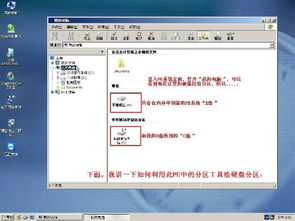
首先,你得准备一些“武器”:一张Windows系统安装光盘、一台有光驱的电脑。如果你是Windows 10的用户,那么这张光盘可以是官方的,也可以是第三方的。当然,如果你的电脑已经很久没更新系统了,那么这张光盘可能就是你的救星啦!
第一步:启动大作战
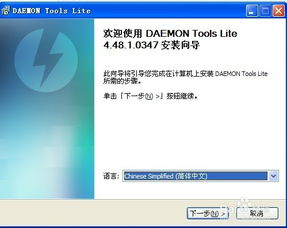
1. 把系统光盘塞进光驱,重启你的电脑。
2. 在电脑启动的过程中,要眼疾手快地按下F2键(不同电脑的启动快捷键可能不同,比如F1、F10、DEL等,具体可以查看电脑说明书或者上网搜索),进入BIOS设置界面。
3. 在BIOS设置中,找到“Boot”选项,然后选择“Boot Device Priority”。
4. 把光驱设置为第一启动设备,然后按F10保存设置并退出BIOS。
第二步:系统安装,轻松搞定

1. 电脑重启后,会自动从光盘启动,进入Windows安装界面。
2. 在安装界面,选择你的语言、时间和键盘布局,然后点击“下一步”。
3. 接下来,你会看到一个“现在安装”的选项,点击它。
4. 如果需要,你可以输入产品密钥,但大多数情况下,你可以选择跳过这一步。
5. 选择你想要安装的Windows版本,然后选择“自定义:仅安装Windows(高级)”。
6. 在接下来的界面中,选择你的系统分区,然后点击“格式化”。
7. 格式化完成后,点击“下一步”,开始安装Windows系统。
第三步:安装软件,丰富你的电脑生活
1. 系统安装完成后,会自动重启电脑。
2. 重启后,你会看到Windows的桌面,这时候你可以开始安装一些必要的软件了,比如浏览器、杀毒软件等。
3. 当然,如果你喜欢办公软件或者娱乐软件,也可以在这个时候安装上。
小贴士:
1. 在安装过程中,如果遇到任何问题,可以随时上网搜索解决方案,或者咨询电脑客服。
2. 如果你的电脑没有光驱,也可以考虑使用U盘来安装系统,方法类似,只是需要制作一个PE启动盘。
3. 重装系统后,记得备份你的重要数据,以免丢失。
怎么样,是不是觉得重装系统其实也没那么难呢?只要按照步骤来,你也能轻松给电脑来个“大变身”!快来试试吧,让你的电脑焕发新的活力!
相关推荐
教程资讯
教程资讯排行











